Cómo convertir video a iPhone

Claramente es un paso hacia la colocación de video en iPhone por la exsitencia de Tipard iPhone Video Converter. Del mismo modo, si encuentra un gran video, puede descargarlo y agregarlo a iPhone, iPhone 3G y compartirlo en cualquier momento. Además, el video fue más fácil de manipular. Luego, la siguiente es la guía clara y paso a paso sobre cómo poner o agregar videos en iPhone, iPhone 3G con Tipard iPhone Video Converter.
Paso 1: Cargar archivo de video:
Haga doble clic en este software de conversión de video y haga clic en el botón "Agregar archivo" para agregar el archivo de video que desea convertir.
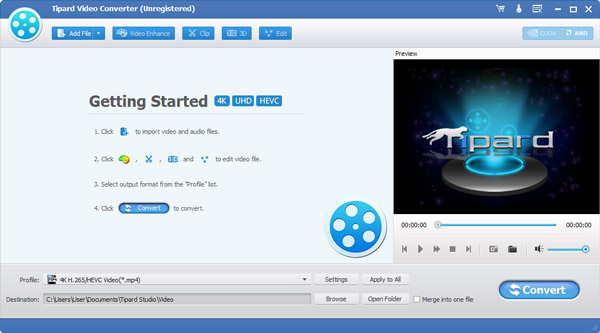
Paso 2: elija formato de salida:
Según los formatos admitidos por sus dispositivos portátiles, puede seleccionar el formato de salida de la película desde la columna "Perfil" y establecer la carpeta de destino. También puede seleccionar su pista de audio preferida y subtítulos para su video.

Este convertidor de video proporciona ajustes de video y audio detallados, como codificador de video, velocidad de cuadros, resolución, tasa de bits y codificador de audio, canales, velocidad de bits, frecuencia de muestreo, etc. Aún más, puede ingresar sus propios parámetros. El perfil bien personalizado se puede guardar como "Definido por el usuario" para su uso posterior.
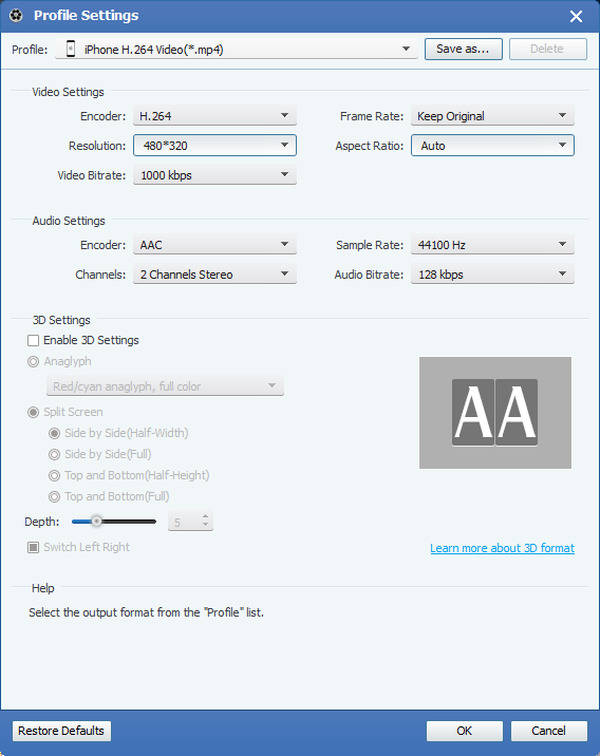
Más funciones de edición:
Además, Tipard iPhone Video Converter también te ofrece más funciones de asistente. Puede recortar cualquier segmento de un video, cortar la región de reproducción no deseada, filmar el video de la marca de agua, fusionar los archivos de video en uno y obtener una vista previa del efecto del video antes de realizar la conversión. También puede ajustar el efecto de video en brillo, contraste y saturación. Luego puede obtener el efecto de video de salida personalizado.







